Povečan prikaz Dogodek
Prikaže sličice slik, datoteke PDF in videoposnetke, registrirane v dogodke, določene v prikazu Koledar (Calendar).
Prikaz Dogodek (Event) preklopite v povečan prikaz na enega od naslednjih načinov.
- Dvokliknite dogodek v prikazu Dogodek (Event)
- Dvokliknite oznako dogodka v prikazu Koledar (Calendar), nastavljenem na mesečni prikaz
- Kliknite ime dogodka, prikazano pod možnostjo Dogodek (Event) v globalnem meniju na levi strani zaslona
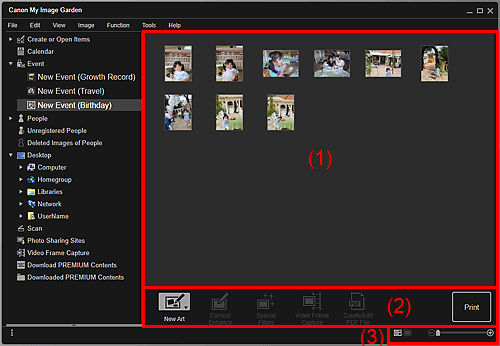
(1) Območje sličic
Prikaže sličice slik, datotek PDF in videov, registriranih kot dogodek.
 Opomba
Opomba
- Ko v meniju, ki ga odprete tako, da z desno tipko miške kliknete sličico, izberete Izbriši (Delete), ta izgine iz območja sličic.
(2) Gumbi za upravljanje
 Opomba
Opomba
- Možnost Nova umetn. Dela (New Art) je prikazana samo v prikazu sličic.
- Možnosti Določi osebo (Specify Person) in
 (Prejšnja datoteka/Naslednja datoteka) se prikažeta samo v prikazu podrobnosti.
(Prejšnja datoteka/Naslednja datoteka) se prikažeta samo v prikazu podrobnosti. - Možnosti Popravi/izboljšaj (Correct/Enhance) in Posebni filtri (Special Filters) sta na voljo samo, ko je izbrana slika.
- Možnost Ustv./uredi datoteko PDF (Create/Edit PDF File) je na voljo samo, ko je izbrana slika ali datoteka PDF.
- Možnost Zajemanje sličic videoposnetka (Video Frame Capture) je na voljo samo, ko je izbran videoposnetek.
 Nova umetn. Dela (New Art)
Nova umetn. Dela (New Art)-
S slikami datumu lahko ustvarite elemente, kot so kolaži in kartice.
Izberite element, ki ga želite ustvariti, da prikažete pogovorno okno Določi Obliko in Papir, v katerem lahko določite obliko itd. elementa, ki ga želite ustvariti.
Prikaz se preklopi na zaslon za urejanje Element, ko je nastavitev končana.
 Popravi/izboljšaj (Correct/Enhance)
Popravi/izboljšaj (Correct/Enhance)- Prikaže okno Popravi/izboljšaj slike, v katerem lahko popravljate ali izboljšujete slike.
 Posebni filtri (Special Filters)
Posebni filtri (Special Filters)- Prikaže okno Posebni filtri za slike, v katerem lahko slike izboljšujete s posebnimi filtri.
 Zajemanje sličic videoposnetka (Video Frame Capture)
Zajemanje sličic videoposnetka (Video Frame Capture)- Preklopi na prikaz Zajemanje sličic videoposnetka, v katerem lahko obrežete slike iz videoposnetka.
 Ustv./uredi datoteko PDF (Create/Edit PDF File)
Ustv./uredi datoteko PDF (Create/Edit PDF File)-
Prikaže prikaz Ustv./uredi datoteko PDF, v katerem lahko ustvarjate ali urejate datoteke PDF.
 Pomembno
Pomembno- Od datotek PDF so podprte samo tiste, ki so bile ustvarjene v programu My Image Garden ali IJ Scan Utility. Datoteke PDF, ustvarjene ali urejene v drugih aplikacijah, niso podprte.
 Določi osebo (Specify Person)
Določi osebo (Specify Person)- V predogledu prikaže bel okvir, s katerim lahko določite območje obraza osebe in registrirate ime.
- Natisni (Print)
- Prikaže pogovorno okno Nastavitve tiskanja za tiskanje slik in datotek PDF.
 (Prejšnja datoteka/Naslednja datoteka)
(Prejšnja datoteka/Naslednja datoteka)- Ko je na voljo več slik, datotek PDF ali videov, preklaplja prikazano sliko.
(3) Vrstica za nastavitev velikosti prikaza
 (Prikaz sličic)
(Prikaz sličic)- Preklopi na sličice slik, datotek PDF in videov.
 (Prikaz podrobnosti)
(Prikaz podrobnosti)- Preklopi na predogled slike, datoteke PDF ali videa.
 (Prikaz celotne slike)
(Prikaz celotne slike)- V prikazu podrobnosti predogled prilagodi velikosti območja.
 (Zmanjšaj/povečaj)
(Zmanjšaj/povečaj)- Za zmanjšanje ali povečanje velikosti prikaza kliknite
 (Zmanjšaj) ali
(Zmanjšaj) ali  (Povečaj). Velikost prikaza slike lahko spreminjate tudi z vlečenjem drsnika.
(Povečaj). Velikost prikaza slike lahko spreminjate tudi z vlečenjem drsnika.
 Opomba
Opomba
- Navodila za registracijo oseb v prikazu Podrobnosti predogleda najdete v razdelku »Registriranje oseb v prikazu Podrobnosti«.
- Datoteke PDF, ki imajo nastavljeno Geslo za odpir. dokum. (Document Open Password), so prikazane z oznako za zaklepanje.
- Za podrobnosti o prikazu datotek PDF glejte razdelek »Prikaz Ustv./uredi datoteko PDF«.
- Ko prikažete videoposnetek v prikazu podrobnosti, se odpre podokno za predvajanje videa, uporabite pa lahko možnosti
 (Zaustavi),
(Zaustavi),  (Predvajanje)/
(Predvajanje)/ (Začasno zaustavi),
(Začasno zaustavi),  (Prejšnja sličica),
(Prejšnja sličica),  (Naslednja sličica) in
(Naslednja sličica) in  (Izklopi zvok)/
(Izklopi zvok)/ (Vklopi zvok).
(Vklopi zvok).

